修復超鏈接無法在 Excel 中打開或工作
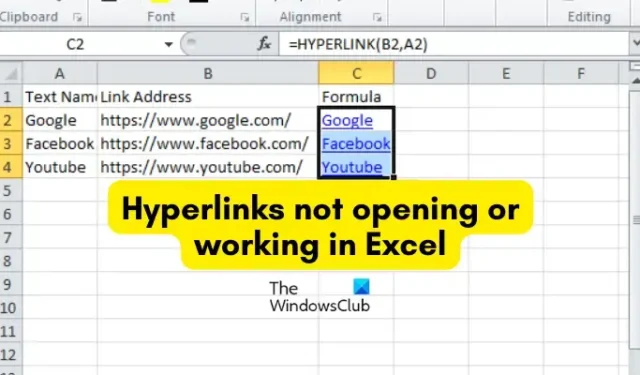
超鏈接是否在您的 Excel 工作簿中無法打開或工作?在 Excel 中,超鏈接用於打開保存在網絡服務器、內聯網或 Web 上的特定文檔、文件、文件夾或網址。它還創建了一個快捷方式,可以快速跳轉到另一個工作表或當前工作簿中的位置。
如何在 Excel 中啟用超鏈接?
要在 Excel 中插入超鏈接,您可以單擊“插入”>“鏈接”選項,然後輸入目標文件/文件夾的地址。您還可以通過選擇目標單元格按 Ctrl+K 熱鍵,然後快速插入指向文件或文件夾的超鏈接。但是,一些 Excel 用戶報告說超鏈接無法在 Excel 中打開目標文件或文件夾。
為什麼我無法在 Excel 中打開超鏈接?
無法打開 Excel 工作簿中的超鏈接的原因可能有多種。最常見的原因之一是超鏈接將您導航到的文件不再存在或已移動到其他位置。也可能是目標文件被重命名的情況。超鏈接不起作用或無法打開的另一個常見原因是目標文件的名稱包含井號 (#)。
有時,啟用的保存時更新鏈接選項也會導致此問題。除此之外,如果您的 Excel 工作簿或 Excel 程序本身已損壞,您將面臨這樣的問題。
現在,如果您是 Excel 超鏈接未打開的受影響用戶之一,您應該做的第一件事就是確保該目標文件存在。您還可以在其他應用程序中打開目標文件並確保它沒有損壞。如果您仍然面臨同樣的問題,我們已為您解決。在這裡,我們將討論所有幫助受影響的用戶擺脫問題的有效修復。您可以使用合適的解決方案來解決問題。
修復超鏈接無法在 Excel 中打開或工作
如果超鏈接在您的 Excel 工作簿中無法打開或工作,您可以使用以下解決方案來解決該問題:
- 重新創建或編輯超鏈接。
- 重命名目標文件並刪除井號。
- 禁用保存時更新鏈接選項。
- 修復損壞的 Excel 文件。
- 修復 Microsoft Excel。
1]重新創建或編輯超鏈接
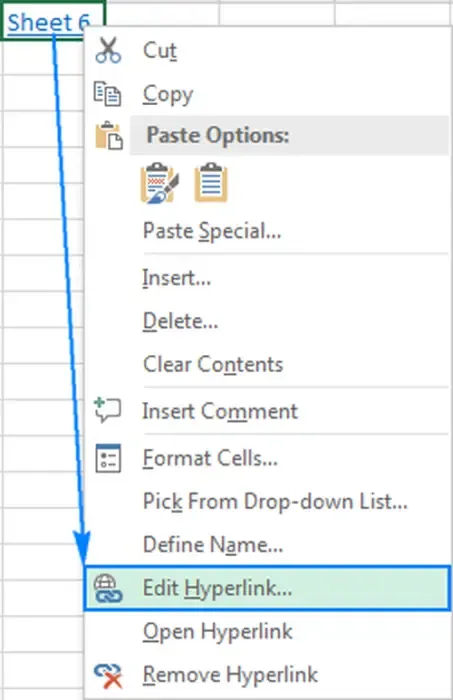
可能是目標文件已更改或移動到其他位置,或者已重命名。因此,您無法打開工作表中的鏈接。現在,如果該場景適用於您,只需相應地重新創建或修改超鏈接即可。
要編輯現有的超鏈接,請遵循以下步驟:
- 首先,右鍵單擊有問題的超鏈接。
- 從出現的上下文菜單中,選擇編輯超鏈接選項。
- 接下來,在地址欄中,提供文件的新位置或輸入新文件名及其確切路徑。
- 完成後,按確定按鈕並檢查問題是否已解決。
如果您想重新創建整個超鏈接,請右鍵單擊超鏈接並從右鍵菜單中選擇刪除超鏈接選項。刪除鏈接後,單擊“插入”>“鏈接”選項,然後輸入要添加鏈接的文件的地址。
如果此方法對您不起作用並且 Excel 超鏈接仍然無法打開,請轉到下一個可能的解決方案。
2]重命名目標文件並刪除井號
該問題的另一個潛在原因是您插入超鏈接的文件包含井號 (#)。它是文件名的有效字符,但不適用於 Office 文檔(如 Excel 工作簿)中的超鏈接。嘗試打開超鏈接時,您可能會收到以下錯誤消息:
無法打開指定的文件。
因此,如果這種情況適用於您,請重命名目標文件並從其名稱中刪除井號。使用 Win+E 打開文件資源管理器,移動到文件保存的位置並右鍵單擊該文件。現在,選擇“重命名”選項,然後輸入一個不帶井號 (#) 的名稱。完成後,打開 Excel,右鍵單擊有問題的鏈接並選擇“編輯超鏈接”選項。之後,瀏覽並選擇重命名的文件或將其確切地址粘貼到“地址”框中以鏈接到它,然後按“確定”按鈕保存更改。
您需要對工作簿中的其他無效超鏈接重複上述相同步驟。希望這個問題現在能得到解決。如果沒有,我們有一些更多的工作修復來解決這個問題。所以,繼續下一個。
3]禁用保存時更新鏈接選項
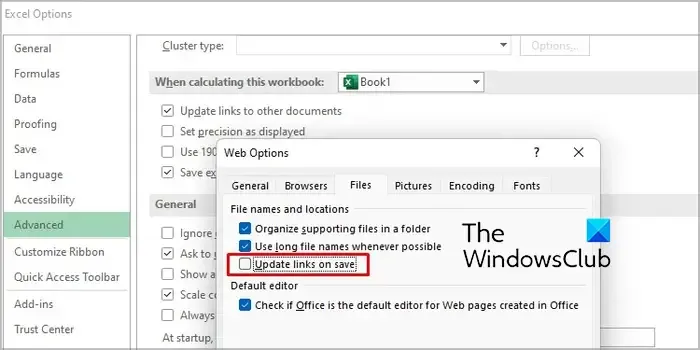
Microsoft Excel 提供了一個選項,可以在保存工作簿時更新超鏈接。這是一個方便的功能,但可能會導致“Excel 超鏈接不起作用/打開”問題。因此,您只需關閉保存時更新鏈接選項,然後查看問題是否已解決。此修復已被證明對某些用戶有效。
以下是如何做到這一點:
- 首先,打開 Excel 並移至“文件”菜單。
- 現在,單擊“選項”並導航到“高級”選項卡。
- 接下來,向下滾動到“常規”部分,然後按“Web 選項”按鈕。
- 在打開的對話框窗口中,轉到“文件”選項卡並取消勾選“保存時更新鏈接”複選框。
- 之後,按確定按鈕保存更改。
您的超鏈接現在應該可以正常工作了。
4]修復損壞的Excel文件
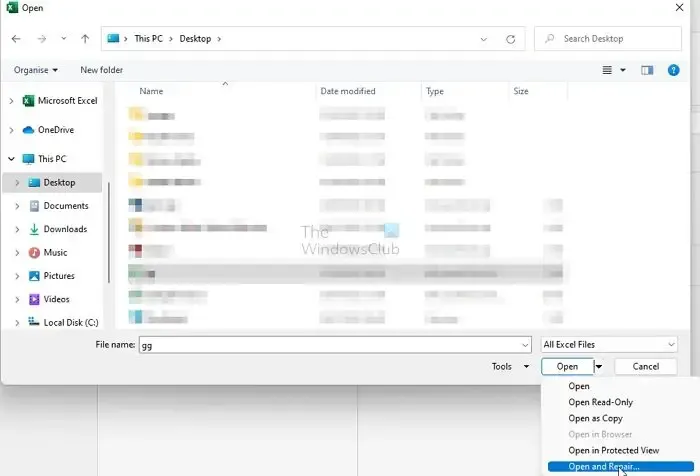
可能是您的 Excel 工作簿中的某些損壞導致了此問題。因此,修復損壞的 Excel 文件,然後查看問題是否已解決。為此,您可以使用 Excel 的內置打開和修復工具或嘗試第三方 Excel 文件修復工具。
以下是使用 Excel 的打開和修復工具修復損壞的 Excel 工作簿的方法:
- 首先,關閉有問題的工作簿並確保在其他文件夾中創建該文件的備份。
- 然後,打開 Excel 並單擊“文件”菜單。
- 之後,選擇“打開”選項並瀏覽並選擇有問題的工作簿。
- 接下來,單擊與“打開”按鈕關聯的下拉箭頭按鈕,然後選擇“打開並修復”選項。
- 現在,按修復按鈕(以恢復大部分數據)並按照提示說明完成該過程。
- 完成後,檢查問題是否已解決。
您還可以使用 OnlineFile.Repair 工具修復損壞的 Excel 工作簿。看看這是否適合你。
5]修復Microsoft Excel
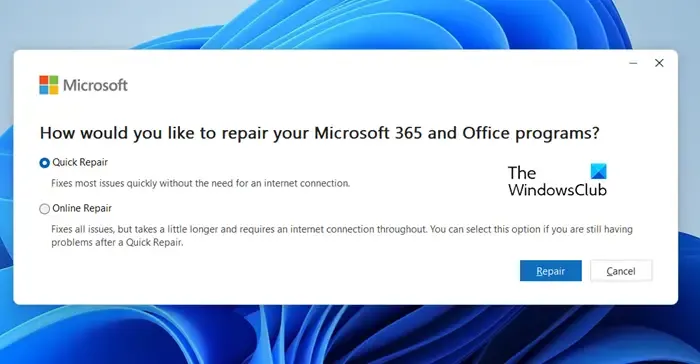
解決此問題的另一種方法是修復您的 Office 程序。可能是應用程序本身的一些損壞導致了這個問題。因此,修復 Microsoft Office 及其程序,看看問題是否得到解決。
為此,請關閉所有正在運行的 Office 程序,包括 Excel,然後使用 Win+I 打開“設置”。現在,轉到應用程序 > 已安裝的應用程序,然後單擊 Microsoft Office 旁邊的三點菜單按鈕。之後,按修改選項,然後選擇快速修復或在線修復選項。最後,按修復按鈕,它將開始修復您的 Microsoft Office 程序包。完成後,您可以重新打開 Excel,希望超鏈接現在可以正常工作。
我希望本指南能幫助您使超鏈接在 Excel 中正常工作。



發佈留言